一、快捷键
(1)ctrl + c 强制停止
Linux某些程序的运行,如果想要强制停止它,可以使用快捷键ctrl + c
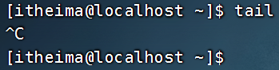
命令输入错误,也可以通过快捷键ctrl + c,退出当前输入,重新输入

(2)ctrl + d 退出或登出
可以通过快捷键:ctrl + d,退出账户的登录
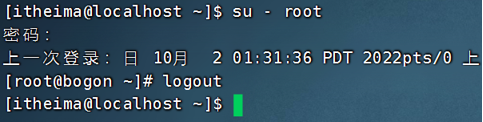
或者退出某些特定程序的专属页面

ps:不能用于退出vi/vim
(3)历史命令搜索
可以通过history命令,查看历史输入过的命令
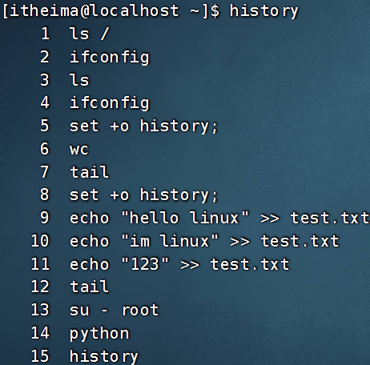
可以通过:!命令前缀,自动执行上一次匹配前缀的命令
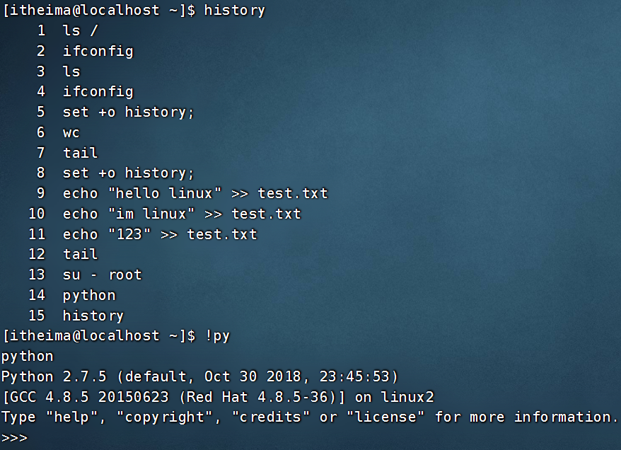
可以通过快捷键:ctrl + r,输入内容去匹配历史命令
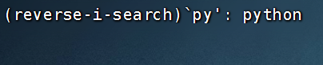
如果搜索到的内容是你需要的,那么:
回车键可以直接执行
键盘左右键,可以得到此命令(不执行)
(4)光标移动快捷键
ctrl + a,跳到命令开头
ctrl + e,跳到命令结尾
ctrl + 键盘左键,向左跳一个单词
ctrl + 键盘右键,向右跳一个单词
(5)清屏
通过快捷键ctrl + l,可以清空终端内容
或通过命令clear得到同样效果
(6)总结
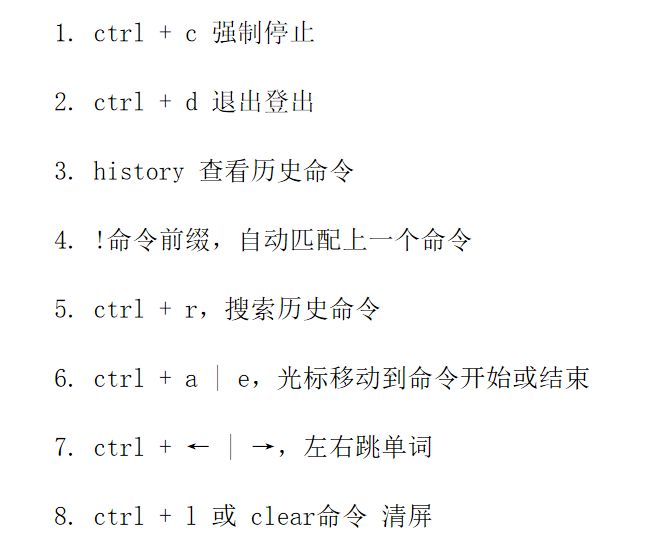
二、软件安装
(1)Linux系统的应用商店
操作系统安装软件有许多种方式,一般分为:
1.下载安装包自行安装
如win系统使用exe文件、msi文件等
如mac系统使用dmg文件、pkg文件等
2.系统的应用商店内安装
如win系统有Microsoft Store商店
如mac系统有AppStore商店
Linux系统同样支持这两种方式,我们首先,先来学习使用:Linux命令行内的”应用商店”,yum命令安装软件。
(2)yum命令
yum:RPM包软件管理器,用于自动化安装配置Linux软件,并可以自动解决依赖问题。
语法:
选项:-y,自动确认,无需手动确认安装或卸载过程
install:安装
remove:卸载
search:搜索
yum命令需要root权限哦,可以su切换到root,或使用sudo提权。
yum命令需要联网
yum [-y] install wget, 通过yum命令安装wget程序
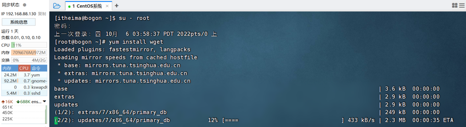
yum [-y] remove wget,通过yum命令卸载wget命令
yum search wget,通过yum命令,搜索是否有wget安装包
(3)apt命令 - 扩展
前面学习的各类Linux命令,都是通用的。 但是软件安装,CentOS系统和Ubuntu是使用不同的包管理器。
CentOS使用yum管理器,Ubuntu使用apt管理器
通过前面学习的WSL环境,我们可以得到Ubuntu运行环境。
语法:
用法和yum一致,同样需要root权限
apt install wget,安装wget
apt remove wget,移除wget
apt search wget,搜索wget
(4)总结
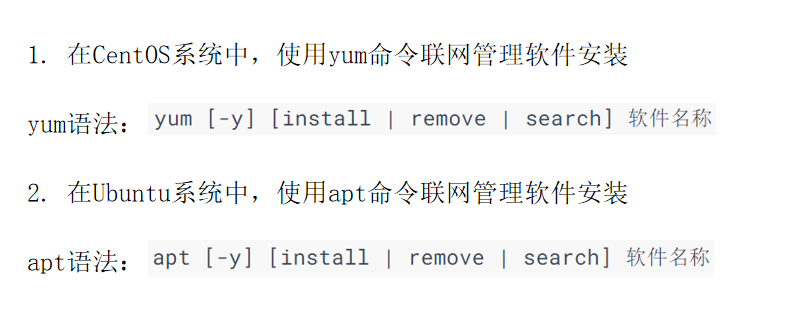
三、systemctl
(1)systemctl命令
Linux系统很多软件(内置或第三方)均支持使用systemctl命令控制:启动、停止、开机自启
能够被systemctl管理的软件,一般也称之为:服务
语法:

(1)start 启动
(2)stop 关闭
(3)status 查看状态
(4)enable 开启开机自启
(5)disable 关闭开机自启
系统内置的服务比较多,比如:
NetworkManager,主网络服务
network,副网络服务
firewalld,防火墙服务
sshd,ssh服务(FinalShell远程登录Linux使用的就是这个服务)
现在可以使用systemctl去尝试一下,控制这些服务的启动、关闭、自启动啦
除了内置的服务以外,部分第三方软件安装后也可以以systemctl进行控制。
yum install -y ntp,安装ntp软件
可以通过ntpd服务名,配合systemctl进行控制
yum install -y httpd,安装apache服务器软件
可以通过httpd服务名,配合systemctl进行控制
部分软件安装后没有自动集成到systemctl中,我们可以手动添加。
(2)总结
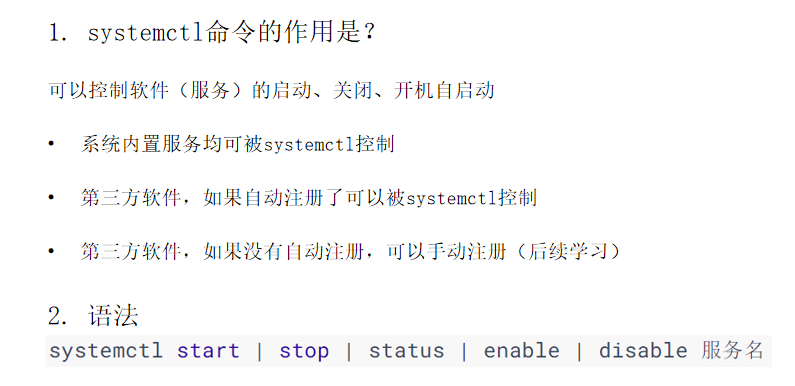
四、软连接
(1)ln命令创建软连接
在系统中创建软链接,可以将文件、文件夹链接到其它位置。
类似Windows系统中的《快捷方式》
语法:
-s选项,创建软连接
参数1:被链接的文件或文件夹
参数2:要链接去的目的地
实例:
ln -s /etc/yum.conf ~/yum.conf
ln -s /etc/yum ~/yum

(2)总结
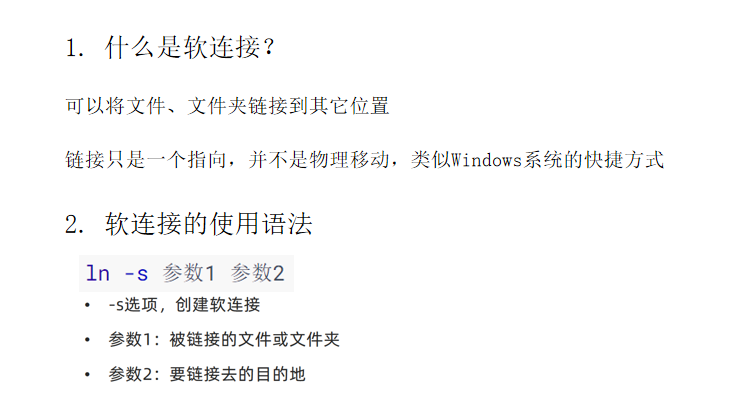
五、日期、时区
(1)date命令
通过date命令可以在命令行中查看系统的时间
语法:
-d 按照给定的字符串显示日期,一般用于日期计算
格式化字符串:通过特定的字符串标记,来控制显示的日期格式
%Y 年
%y 年份后两位数字 (00…99)
%m 月份 (01…12)
%d 日 (01…31)
%H 小时 (00…23)
%M 分钟 (00…59)
%S 秒 (00…60)
%s 自 1970-01-01 00:00:00 UTC 到现在的秒数
使用date命令本体,无选项,直接查看时间

可以看到这个格式非常的不习惯。我们可以通过格式化字符串自定义显示格式
按照2022-01-01的格式显示日期

按照2022-01-01 10:00:00的格式显示日期
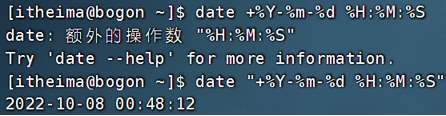
如上,由于中间带有空格,所以使用双引号包围格式化字符串,作为整体。
(2)date命令进行日期加减
-d选项,可以按照给定的字符串显示日期,一般用于日期计算
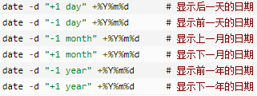
其中支持的时间标记为:
year年
month月
day天
hour小时
minute分钟
second秒
-d选项可以和 格式化字符串配合一起使用哦
(3)修改Linux时区
通过date查看的日期时间是不准确的,这是因为:系统默认时区非中国的东八区。
使用root权限,执行如下命令,修改时区为东八区时区

将系统自带的localtime文件删除,并将/usr/share/zoneinfo/Asia/Shanghai文件链接为localtime文件即可。
(3)ntp程序
我们可以通过ntp程序自动校准